MP4 से ऑडियो हटाएं
ऑनलाइन एक MP4 वीडियो से ऑडियो हटाएं। मुफ़्त, इस्तेमाल करने में आसान।
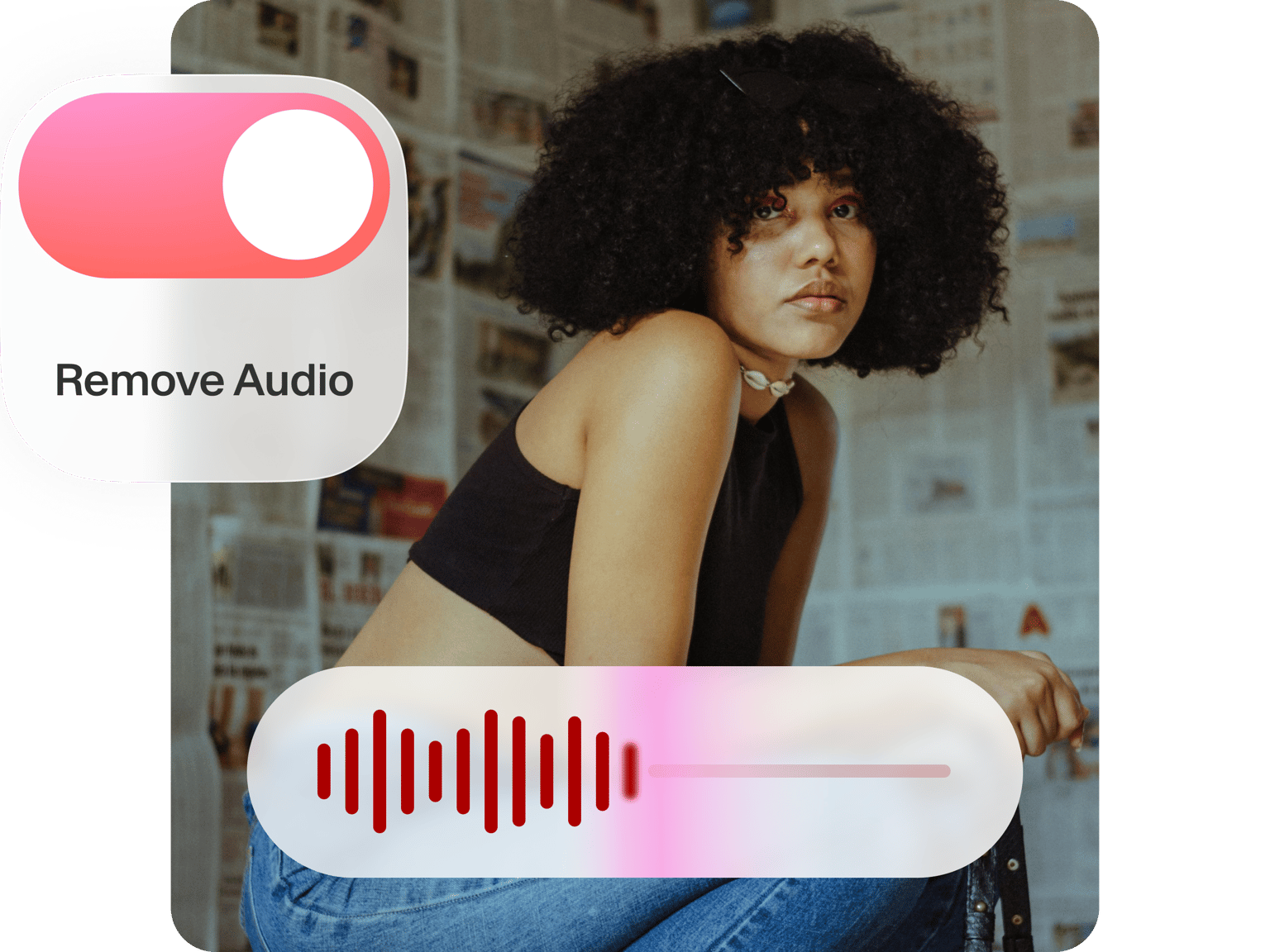
4.6
319 समीक्षाएँ


























ऑनलाइन एक MP4 वीडियो को म्यूट करें, मुफ़्त में
क्या आप एक MP4 वीडियो का ऑडियो हटाना चाहते हैं? आप VEED के ऑडियो रिमूवर टूल का इस्तेमाल कर सकते हैं। कुछ आसान स्टेप्स में वीडियो के कुछ हिस्सों या पूरे वीडियो को म्यूट करें। आपको ऑडियो या वीडियो एडिटिंग में किसी स्किल की आवश्यकता नहीं है! हमारा वीडियो एडिटर पूरी तरह से ब्राउज़र-आधारित है, इसलिए आपको कोई सॉफ़्टवेयर इंस्टॉल नहीं करना होगा। अपना वीडियो VEED पर अपलोड करें, ‘साउंड’ आइकन पर क्लिक करें, और आपका वीडियो म्यूट हो जाएगा। वैकल्पिक तरीके से, आप ओरिजिनल को बदलने के लिए एक अलग ऑडियो फ़ाइल जोड़ सकते हैं। इन सब कुछ करें बस कुछ ही क्लिक में!
MP4 वीडियो से ऑडियो कैसे हटाएं:
चरण 1
अपना वीडियो चुनें
‘MP4 फ़ाइल चुनें’ बटन पर क्लिक करके अपनी MP4 फ़ाइल को अपलोड करें। आप अपनी वीडियो को अपने फ़ोल्डर से एडिटर में खींचकर छोड़ भी सकते हैं।
चरण 2
ऑडियो हटाएं
आप ‘साउंड’ आइकन पर क्लिक करके अपने वीडियो से ऑडियो को म्यूट कर सकते हैं या हटा सकते हैं। आप आइकन को क्रॉस देखेंगे, जिसका अर्थ है कि आपने इसे सफलतापूर्वक म्यूट कर दिया है।
चरण 3
अपना वीडियो डाउनलोड करें
आपका काम हो गया! ‘एक्सपोर्ट’ पर क्लिक करें और आपका वीडियो आपके डिवाइस पर सेव हो जाएगा।
और जानें
‘MP4 से ऑडियो हटाएं’ ट्यूटोरियल
अपने वीडियो को म्यूट करें और ऑडियो फ़ाइल को बदलें
यदि आप अपने वीडियो के मूल ऑडियो को बदलना चाहते हैं, तो बस वीडियो को म्यूट करें और एक अलग ऑडियो फ़ाइल जोड़ें। एडिटिंग पेन के नीचे-दाएं भाग पर प्लस (+) आइकन पर क्लिक करके एक ऑडियो फ़ाइल जोड़ें। आप बाएं मेनू पर ‘अपलोड करें’ पर भी क्लिक कर सकते हैं।
एक साउंड मिक्स बनाएं
आप एक ऑडियो ट्रैक को दूसरे के ऊपर रख सकते हैं और एक साउंड मिक्स बना सकते हैं। जितनी चाहें उतनी ऑडियो फाइलें अपलोड करें। उन्हें एक साथ मिलाने के लिए बस प्रत्येक ऑडियो लेयर का चयन करें और इसे टाइमलाइन पर दूसरों के ऊपर रखें। आप उन्हें खींचकर अपने वीडियो के विभिन्न हिस्सों में ले जा सकते हैं। ज़रुरत पड़ने पर अपने ऑडियो ट्रैक को काटें, क्लिप करें और ट्रिम करें। बस एडिटर के ठीक ऊपर ‘स्प्लिट’ टूल का इस्तेमाल करें।
एक म्यूजिक विज़ुअलाइज़र जोड़ें
यहां तक कि — यदि आप मूल ऑडियो को एक अलग साउंडट्रैक से बदलना चाहते हैं, तो आप अपने वीडियो में म्यूजिक विज़ुअलाइज़र भी जोड़ सकते हैं! बस बाएं मेनू से 'एलिमेंट्स' पर क्लिक करें। ‘साउंड वेव्स जोड़ें’ के तहत विभिन्न विज़ुअलाइज़र स्टाइल से चुनें। आप चाहें तो बहुत सारे विज़ुअलाइज़र जोड़ सकते हैं।
अक्सर पूछे जाने वाले प्रश्न
क्रिएटर्स द्वारा पसंद किया गया।
Fortune 500 द्वारा पसंद किया गया
VEED ने सब कुछ बदल दिया है। इसने हमें सामाजिक प्रचार और विज्ञापन इकाइयों के लिए शानदार सामग्री आसानी से बनाने की अनुमति दी है।
Max Alter
Director of Audience Development, NBCUniversal
मुझे VEED का उपयोग करना बहुत पसंद है। बाजार में मैंने देखे गए सबसे सटीक सबटाइटल्स हैं। इसने मेरे कंटेंट को अगले स्तर तक ले जाने में मदद की है।
Laura Haleydt
Brand Marketing Manager, Carlsberg Importers
मैं रिकॉर्ड करने के लिए Loom, कैप्शन के लिए Rev, स्टोरेज के लिए Google और शेयर लिंक प्राप्त करने के लिए Youtube का उपयोग करता था। अब मैं VEED के साथ यह सब एक ही जगह पर कर सकता हूं।
Cedric Gustavo Ravache
Enterprise Account Executive, Cloud Software Group
VEED मेरा वन-स्टॉप वीडियो एडिटिंग शॉप है!** इसने मेरे संपादन समय को लगभग 60% तक कम कर दिया है**, जिससे मुझे अपने ऑनलाइन करियर कोचिंग व्यवसाय पर ध्यान केंद्रित करने की स्वतंत्रता मिली है।
Nadeem L
Entrepreneur and Owner, TheCareerCEO.com
जब अद्भुत वीडियो की बात आती है, तो आपको केवल VEED की आवश्यकता होती है
किसी क्रेडिट कार्ड की आवश्यकता नहीं
सिर्फ MP4 से ऑडियो हटाने से भी ज्यादा
VEED के साथ, आप अपने MP4 वीडियो से ऑडियो हटाने के अलावा भी बहुत कुछ कर सकते हैं। आप मूल ऑडियो फ़ाइल को नए साउंडट्रैक से बदल सकते हैं। वॉयस रिकॉर्डिंग, बयान, डब और बैकग्राउंड म्यूजिक जोड़ें। आप अपनी ऑडियो फ़ाइलों को विभाजित और ट्रिम भी कर सकते हैं। VEED एक शक्तिशाली वीडियो एडिटिंग सॉफ्टवेयर है, इसलिए यह आपको अपना वीडियो एडिट करने की सुविधा भी देता है। इमेज, टेक्स्ट और बहुत कुछ जोड़ें। हमारे वीडियो एडिटिंग टूल को आज़माएं और आज ही कमाल के वीडियो बनाना शुरू करें!
